Por que o Apple Music Shuffle toca as mesmas músicas? Fixo!
Alguns de vocês podem ficar entediados tocando a mesma rotina de músicas repetidamente. Isso vale mesmo que você tenha uma grande coleção de músicas em sua biblioteca. Com isso, é melhor tocar sua música de forma aleatória. Isso adiciona algum tipo de variação; essencialmente superando uma rotina chata.
Consequentemente, você pode ter tentado usar Apple Musicdo recurso aleatório. No entanto, alguns de vocês podem perguntar, por que o Apple Music reproduz aleatoriamente as mesmas músicas? Existe algum problema com o algoritmo de embaralhamento? Você encontrará as respostas e os métodos sobre como impedir que o Apple Music reproduza as mesmas músicas no modo aleatório lendo o restante deste artigo.
Conteúdo do Artigo Parte 1. Recursos de reprodução no Apple Music Parte 2. Por que o Apple Music Shuffle toca as mesmas músicasParte 3. Como consertar o Apple Music Shuffle reproduz as mesmas músicasParte 4. Como reproduzir músicas da Apple no Shuffle sem problemasParte 5. Resumo
Parte 1. Recursos de reprodução no Apple Music
Você pode não estar familiarizado com ele, mas seu aplicativo Apple Music é capaz de tantos recursos. Imagine que ele pode transmitir música e reproduzir conteúdo baixado para ouvir offline. Ele também pode organizar sua biblioteca de músicas em diferentes categorias. Eventualmente, você o usará com mais frequência como um leitor de música. Com isso, é melhor conhecer todos os seus recursos ocultos.
Antes de aprendermos por que o Apple Music reproduz aleatoriamente as mesmas músicas, vamos aprender sobre os modos de reprodução do Apple Music. O Apple Music possui modos de reprodução aleatória, repetição e reprodução automática. Todos esses recursos podem ser acessados através de ícones simbólicos. Esses ícones aparecem quando a janela da fila de músicas aparece quando você toca na música que está tocando no momento.
Embaralhar
O recurso Shuffle é uma ferramenta legal que simplesmente randomiza a ordem de reprodução de suas músicas. O ícone Aleatório aparece como duas setas dobradas entrecruzadas. Na parte inferior da tela, toque na música que está tocando para expandir suas opções. Se você não vir os ícones aleatórios, toque nas três barras horizontais no canto inferior direito. Toque no ícone aleatório para reproduzir aleatoriamente todas as músicas do álbum, lista de reprodução ou estação.
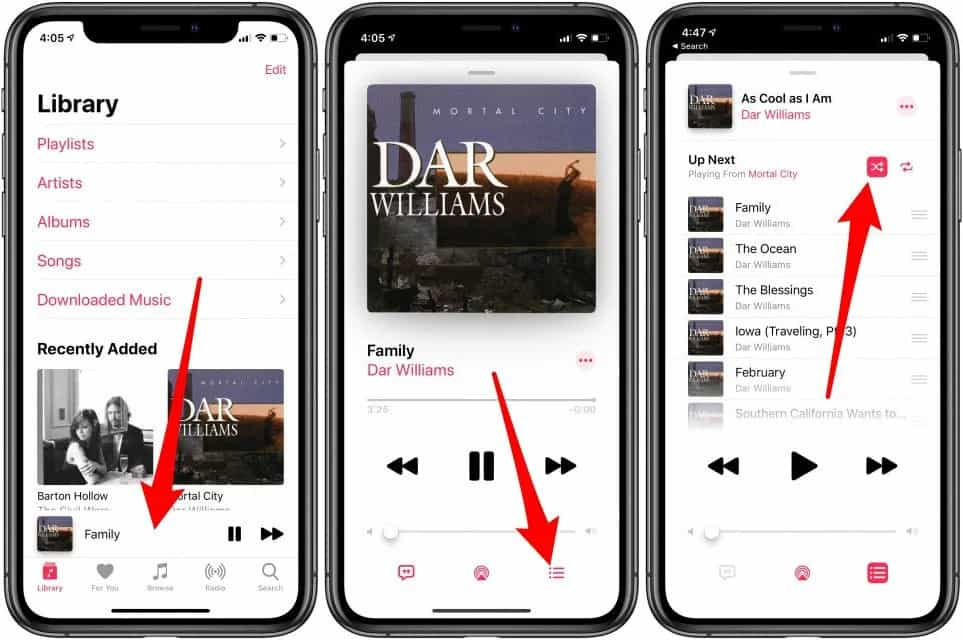
repetição
O recurso Repetir repete a mesma sequência de lista de reprodução ou músicas individuais indefinidamente. O ícone Repetir aparece como setas uma após a outra de ponta a ponta. Para repetir um álbum inteiro, toque no ícone de repetição uma vez. Para repetir apenas a música atual, toque duas vezes no ícone de repetição. Um pequeno número um aparecerá no canto do ícone aleatório.
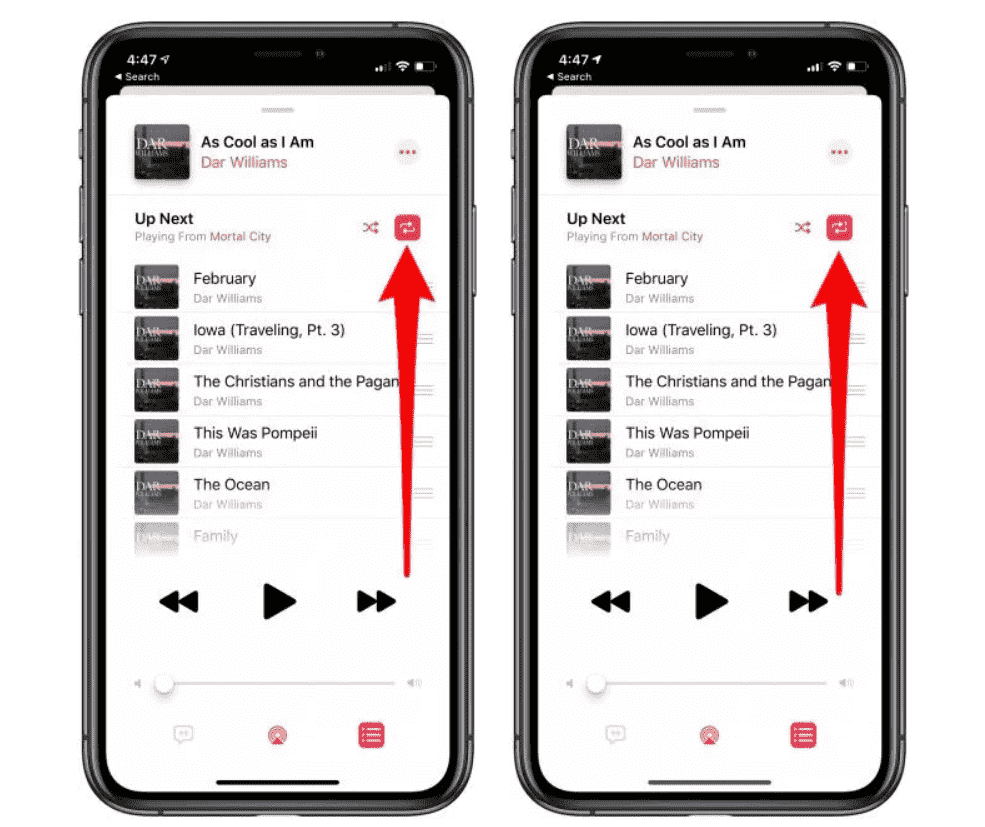
Autoplay
A reprodução automática elimina o trabalho de escolher o que jogar a seguir. Basta tocar uma música e a reprodução automática encontra músicas semelhantes e as reproduz depois. Por padrão, a funcionalidade de reprodução automática no Apple Music entra em ação após a música final de um álbum ou lista de reprodução. Isso significa que a música nunca para! O ícone de Reprodução Automática aparece como um símbolo de infinito. Se isso o incomoda, no entanto, é muito fácil desativar a reprodução automática no Apple Music.
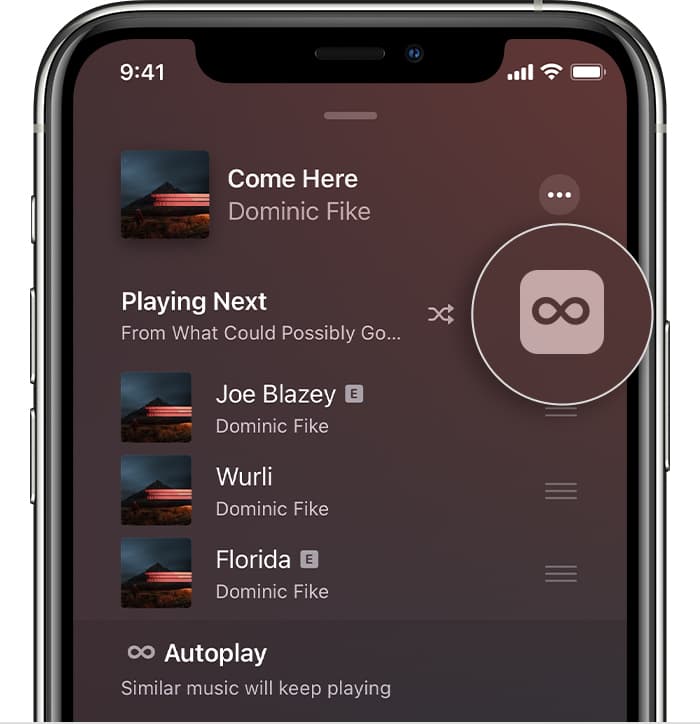
Conseqüentemente, as pessoas ficaram consternadas com o recurso de reprodução aleatória. Por que o Apple Music reproduz aleatoriamente as mesmas músicas? É uma pergunta comum para muitos. A próxima parte lançará alguma luz sobre isso.
Parte 2. Por que o Apple Music Shuffle toca as mesmas músicas
Os usuários ocasionalmente relatam que o recurso aleatório do Apple Music às vezes parece tocar as mesmas músicas com mais frequência do que o esperado. Por que o Apple Music Shuffle toca as mesmas músicas? Embora o recurso aleatório seja projetado para fornecer uma ordem aleatória à sua lista de reprodução ou biblioteca, a percepção de repetição pode ocorrer por vários motivos:
1. Ative o modo de repetição: Quando se trata de permitir que o Apple Music transmita as mesmas músicas, a primeira coisa que vem à mente é outro modo popular do Apple Music – Repetir. Assim como a maioria das visualizações de streaming dos serviços de música, os botões para ativar esses modos ficam muito próximos uns dos outros, ou até mesmo no mesmo local — a diferença é o número de cliques ou toques.
2. Projeto de algoritmo: Os algoritmos de reprodução aleatória de música são projetados para fornecer uma mistura de músicas, mas nem sempre atendem às expectativas humanas de aleatoriedade. Alguns usuários podem achar que o algoritmo não é verdadeiramente aleatório.
3. Conjunto limitado de músicas: Se você tiver uma biblioteca ou playlist relativamente pequena, a probabilidade de ouvir as mesmas músicas com frequência aumenta. A aleatoriedade é limitada pelo número de músicas disponíveis.
4. Problemas de sincronização da biblioteca em nuvem: Se você estiver usando a Biblioteca de Música do iCloud ou o Apple Music com bibliotecas sincronizadas na nuvem, pode haver problemas de sincronização que afetam o comportamento aleatório. Tente sair e entrar novamente ou sincronizar novamente sua biblioteca.
5. Cache de música da Apple: As faixas de música das mesmas músicas que o Apple Music reproduz repetidamente podem ser armazenadas em cache, tornando mais fácil para o Apple Music carregá-las e transmiti-las com frequência.
Parte 3. Como consertar o Apple Music Shuffle reproduz as mesmas músicas
Aprendemos por que o Apple Music Shuffle toca as mesmas músicas. Como faço para impedir que o Apple Music reproduza as mesmas músicas no Shuffle. Se você estiver tendo problemas com o recurso aleatório do Apple Music ao reproduzir as mesmas músicas repetidamente, aqui estão várias etapas que você pode seguir para tentar resolver o problema:
Solução 1. Ative e desative o Shuffle. Desative o recurso aleatório, reproduza uma música e ative novamente o modo aleatório. Isso pode ajudar a redefinir a ordem aleatória.
Solução 2. Sincronize novamente sua biblioteca. Se você estiver usando a Biblioteca de Música do iCloud ou Apple Music com bibliotecas sincronizadas na nuvem, tente sincronizar novamente sua biblioteca. Vá em Ajustes> Música, desative a Biblioteca de Música do iCloud e ligue-a novamente.
Solução 3. Crie uma lista de reprodução maior. Se você estiver usando uma playlist, tente criar uma playlist maior com mais músicas. Isso aumenta o conjunto de músicas disponíveis para o algoritmo de reprodução aleatória.
Solução 4. Use uma lista de reprodução ou biblioteca diferente. Mude para uma lista de reprodução ou biblioteca diferente e veja se o problema persiste. Às vezes, o problema pode ser específico de uma lista de reprodução ou biblioteca específica.
Solução 5. Atualize seu aplicativo Apple Music. Certifique-se de que seu aplicativo Apple Music esteja atualizado para a versão mais recente. As atualizações geralmente incluem correções de bugs e melhorias.
Solução 6. Reinicie seu dispositivo. Às vezes, uma simples reinicialização do seu dispositivo pode resolver problemas inesperados. Desligue o dispositivo, aguarde alguns segundos e ligue-o novamente.
Solução 7. Entre em contato com o suporte da Apple. Se nenhuma das etapas acima resolver o problema, entre em contato com o Suporte da Apple para obter assistência personalizada.
Lembre-se de que podem ocorrer atualizações de software e alterações nos recursos do Apple Music, portanto, manter-se atualizado com a versão mais recente do aplicativo e do sistema iOS/macOS geralmente é uma boa prática. Se o problema persistir, entrar em contato com o Suporte da Apple lhe dará acesso a soluções de problemas mais específicas, adaptadas à sua situação.
Parte 4. Como reproduzir músicas da Apple no Shuffle sem problemas
Agora que você sabe por que o Apple Music reproduz aleatoriamente as mesmas músicas, gostaria de explorar uma ferramenta que pode tornar sua experiência de audição do Apple Music mais flexível? Existe uma ferramenta versátil para isso chamada TunesFun Conversor de música da Apple.
Embora as músicas da Apple Music estejam sob a Política de Proteção FairPlay da Apple, você deve saber que existem aplicativos profissionais incríveis que podem ajudá-lo quando se trata de procedimentos de download, pois esses aplicativos podem fazer o processo de remoção de DRM. Você apenas tem que escolher o melhor para usar.
TunesFun Apple Music Converter é capaz de removendo a proteção DRM das músicas da Apple Music. Além de ter o recurso de remoção de DRM, TunesFun também auxilia na conversão das faixas para formatos mais reproduzíveis como MP3, FLAC, WAV, AAC e muito mais. Para que você possa reproduzir arquivos de música convertidos em qualquer dispositivo, você também pode configure seus toques favoritos do Apple Music com esses arquivos convertidos. Você pode clicar no botão abaixo para experimentá-lo gratuitamente agora!
Siga as etapas para baixar o Apple Music que você gosta e reproduzi-lo aleatoriamente sem problemas:
- Baixe e instale o TunesFun Conversor de música da Apple. Versões para PC e Mac estão disponíveis.
- Adicione as músicas marcando apenas os títulos que deseja converter.

- Em seguida, decida qual entre MP3, FLAC, WAV, AAC, AC3 e M4A é o formato de saída que você deseja ter. Coloque uma pasta final também.

- Aperte o botão Converter para iniciar a conversão. É tão fácil!

- Quando terminar, vá para a guia Concluído para visualizar suas conversões.
Depois de usar TunesFun Apple Music Converter, agora você pode reproduzir suas músicas com qualquer reprodutor de mídia. Transfira-os para um reprodutor de MP3 ou grave-os em um CD. As possibilidades são infinitas ao usar esta ferramenta de conversão confiável.
Parte 5. Resumo
Você acabou de ouvir a resposta sobre por que o Apple Music reproduz aleatoriamente as mesmas músicas. Há várias razões para isso. Além disso, listamos algumas soluções sobre como corrigir o problema de reprodução aleatória do Apple Music com as mesmas músicas.
Além disso, você aprendeu sobre uma ferramenta útil que pode acompanhar suas músicas do Apple Music. Esta ferramenta é chamada TunesFun Conversor de música da Apple. TunesFun O Apple Musicf Converter pode converter suas músicas do Apple Music em formato de música padrão. Com isso, você poderá reproduzir suas músicas em qualquer reprodutor de mídia que desejar.
Deixe um comentário